>
Gewusst wie: Killer Locker Ransomware entfernen
Geschrieben von in Removal auf Freitag, 7. Oktober 2016
Gewusst wie: Entfernen Killer Locker Ransomware?
Killer Locker ist die n-te Datei-Verschlüsselung Infektion gibt. Es zeigt eine besonders gruselige Bild eines Clowns auf Ihrem PC-Bildschirm. Nun, sehen diese horrenden Clown bedeutet nur eins. Ihre Dateien durch das Virus verändert wurden und nicht mehr zugänglich sind. Ransomware zu erfüllen. Dies ist ein ungeheuer aggressive, schädliche und problematische Parasiten. Einige Experten gehen sogar so weit zu sagen, Ransomware ist der absolute schlechteste Art des Virus. Dieser Titel ist wohlverdient, denn Datei-Verschlüsselung Programmen oft irreversibel schädigen. Darüber hinaus sind diese Infektionen auf dem Vormarsch. Wir stolpern über ein brandneues Ransomware praktisch jeden Tag. Weißt du, warum Hacker unermüdlich diese Art von Parasiten entwickeln? Ransomware ist eine sehr effiziente Möglichkeit, leichtgläubig PC-Nutzer zu erpressen. Daher halten Sie im Verstand Killer Locker zielt auf Ihr Bankkonto. Sobald der Parasit installiert wird, führt es einen gründlichen Scan. Dieses Programm sucht alle Ihre persönlichen Dateien, die es rund um später zu verschlüsseln. Bilder und Videos und Musik und MS Office-Dokumente, etc. Ransomware diskriminieren nicht. Es führt alle persönlichen Informationen, die Sie auf Ihrem PC-System gespeichert haben. Dann sperrt mit dem AES-256 Verschlüsselung-Algorithmus, Killer Locker Sie Daten. Das war’s. Ihre wertvollen Dateien sind nun durch das Virus Geiseln. Sie können weder anzeigen noch öffnen. Es versteht sich von selbst, dass dieser Trick katastrophale Folgen für Sie haben kann. Killer Locker fügt die Erweiterung “.rip” die Zieldaten. Es benennt Ihre Dateien und ändert ihre Formate. Das Problem ist, Ihren PC nicht in der Lage, ihre neue Format zu erkennen sein. Ihre Dateien werden in unlesbaren Kauderwelsch umgewandelt. Beim verschlüsseln, erstellt Killer Locker Ransomware eine Lösegeldforderung. Wie wir bereits erwähnt, ist Ransomware nichts als eine böse Versuch für ein Cyber-betrug. Der Parasit Nachricht ist in portugiesischer Sprache, so dass ihr wichtigste Ziel angezeigt werden PC-Nutzer aus Portugal. Natürlich könnten Sie Opfer von Killer Locker überall auf dem Globus werden. Nach der Lösegeldforderung benötigen Sie eine spezielle Entschlüsselungsschlüssel um Ihre Dateien zu entsperren. Allerdings kommt dieser Decryptor nicht kostenlos. Sehen Sie den Betrug bereits? Ransomware erscheint auf Ihrem PC-System eines Tages aus dem blauen heraus. Nur ein paar Minuten später, sperrt es alle Ihre persönlichen Daten mit einer starken Verschlüsselung. Anschließend zeigt eine Lösegeldforderung und verlangt Geld von Ihnen. Killer Locker Ransomware stützt sich auf Ihre Verzweiflung und Angst. Sie müssen also der Parasit leeren Drohungen ignorieren. Einen deal mit Hackern machen ist eine schreckliche Idee aus zahlreichen Gründen.
Wie habe ich mit infiziert?
Es gibt verschiedene sehr effiziente Techniken, Ransomware zu verbreiten. Hacker Favoriten, wenn man so will. Die Methode beinhaltet Spam-Mails und e-Mail-Anhänge. Sie erhalten möglicherweise Ransomware in Ihrem Posteingang. Bedeutet, dass Sie vorsichtig sein, was Sie klicken wie es öffnen möglicherweise bösartige. Bleiben Sie weg von Spam-Nachrichten in Ihrem social Media-Profile. Ein Klick könnte befreit einige gefährliche Parasiten also keinen Fehler machen. Löschen Sie, was Sie nicht vertrauen. Ransomware fährt auch im Web über Kits zu nutzen. Um die Installation zu verhindern, immer darauf achten Sie, dass Ihre Software aktualisiert wird. Möglicherweise haben Sie das Virus in einem Freeware/Shareware-Bündel sowie installiert. In der Zukunft vermeiden Sie uneheliche Seiten und ungeprüfte Programmpakete. Killer Locker wird auch mit Hilfe von Trojanischen Pferden verbreitet. Schauen Sie sich die Maschine für mehr Parasiten. Nicht zuletzt, Infektionen installiert über bösartige Torrents oder Fake Programm-Updates. Achten Sie auf mögliche Viren auf einer täglichen Basis. Denken Sie daran, dass eindringen zu verhindern ist viel einfacher als wenn man einen Virus danach löschen.
Warum ist Killer Locker gefährlich?
Der gefürchtete Killer Locker Ransomware ist sehr schädlich. Es nutzt einen sehr komplizierten Algorithmus um Ihre Dateien zu sperren. Auf diese Weise spielt der Virus psychologische Spielchen mit dir. Hacker Ziel ist es, Ihre Panik so täuschen lassen nicht nutzen. Killer Locker geben nicht Informationen über die genaue Summe, die Sie bezahlen sollen. Allerdings verlangen die Gauner in der Regel mehr als 1 Bitcoin. Für diejenigen von Ihnen nicht vertraut mit Online-Währung entspricht dies etwa 600 USD. Aber sind Ihre Bilder und Musik-Dateien, die viel Geld Wert? Darüber hinaus haben Sie im Auge zu behalten, die Gauner sind berühmt für die Spiele nach den Regeln nicht. Auch die Regeln, die sie erfinden. Nicht einmal in Erwägung, Ihr Geld weg, als das Sie nichts garantiert. Hacker werden Ihre Versuche, Ihre unzugänglichen Dateien wiederherstellen einfach ignorieren. Bewahren Sie daher Ihre Bitcoins. Forscher arbeiten weiter auf Entschlüsselung Tools so erhalten Sie möglicherweise Ihre Daten kostenlos entsperren. Erstens müssen Sie die Ransomware löschen. Um dies manuell zu tun, folgen Sie bitte unsere umfassende Abbauführer unten unten.
Killer Locker entfernen Anweisungen
STEP 1: Kill the Malicious Process
STEP 3: Locate Startup Location
STEP 4: Recover Killer Locker Encrypted Files
Schritt 1: Beenden Sie den bösartigen Prozess mit Windows-Task-Manager
- Öffnen Sie Ihre Aufgabe Manager mit Strg + SHIFT + ESC Tasten gleichzeitig
- Suchen Sie den Prozess der Ransomware. Bedenken, dass dies in der Regel haben eine zufällige Datei generiert.
- Bevor Sie den Prozess zu beenden, geben Sie den Namen in einem Textdokument zum späteren Nachschlagen.
- Suchen Sie jede verdächtige Prozesse im Zusammenhang mit Killer Locker Verschlüsselung Virus.
- Rechtsklick auf den Prozess
- Datei öffnen-Lage
- Prozess beenden
- Löschen Sie die Verzeichnisse mit den verdächtigen Dateien.
- Haben Sie Bedenken, dass der Prozess kann versteckt und schwer zu erkennen
Schritt 2: Offenbaren Sie versteckte Dateien
- Beliebigen Ordner öffnen
- Klicken Sie auf “Organisieren”
- Wählen Sie “Ordner und Suchoptionen”
- Wählen Sie die Registerkarte “Ansicht”
- Wählen Sie die Option “Versteckte Dateien und Ordner anzeigen”
- Deaktivieren Sie die Option “Ausblenden geschützte Betriebssystemdateien”
- Klicken Sie auf “Übernehmen” und “OK”
Schritt 3: Suchen Sie Killer Locker Verschlüsselung Virus-Startordner
- Das Betriebssystem lädt drü-gleichzeitig die Windows-Logo-Taste und die R -Taste.
- Ein Dialogfeld sollte geöffnet. Typ “Regedit”
- Warnung! sehr vorsichtig sein, wenn editing the Microsoft Windows Registry als dies das System kaputt machen kann.
Je nach verwendetem Betriebssystem (X86 oder X64) zu navigieren:
[HKEY_CURRENT_USERSoftwareMicrosoftWindowsCurrentVersionRun] oder
[HKEY_LOCAL_MACHINESOFTWAREMicrosoftWindowsCurrentVersionRun] oder
[HKEY_LOCAL_MACHINESOFTWAREWow6432NodeMicrosoftWindowsCurrentVersionRun]
- und löschen Sie das Display Name: [RANDOM]
- Dann öffnen Sie den Explorer und navigieren Sie zu:
Navigieren Sie zum Ordner % Appdata % und löschen Sie die ausführbare Datei zu.
Alternativ können Sie Ihr Msconfig windows Programm, überprüfen den Ausführungspunkt des Virus. Bitte beachten Sie, dass die Namen in Ihrer Maschine unterschiedlich, wie sie nach dem Zufallsprinzip generiert werden können, könnte sein das ist, warum haben Sie sollten ausführen, professionellen Scanner um bösartige Dateien zu identifizieren.
Schritt 4: Wie Sie verschlüsselte Dateien wiederherstellen?
- Methode 1: Die erste und beste Methode ist zur Wiederherstellung Ihrer Daten aus einer aktuellen Sicherung, im Fall, dass Sie eine haben.
- Methode 2: Datei Recovery-Software – in der Regel, wenn die Ransomware verschlüsselt eine Datei macht eine Kopie davon, verschlüsselt die Kopie und löscht dann die ursprüngliche. Aus diesem Grund können Sie versuchen, die Datei Recovery-Software verwenden, um einige Ihrer ursprünglichen Dateien wiederherzustellen.
- Methode 3: Volumen Schattenkopien – als letztes Mittel, probieren Sie Ihre Dateien über Volumen Schattenkopienwiederhergestellt. Öffnen Sie den Schatten Explorer Teil des Pakets zu und wählen Sie das Laufwerk, das Sie wiederherstellen möchten. Rechten Maustaste auf jede Datei, die Sie wiederherstellen möchten, und klicken Sie auf Exportieren drauf.
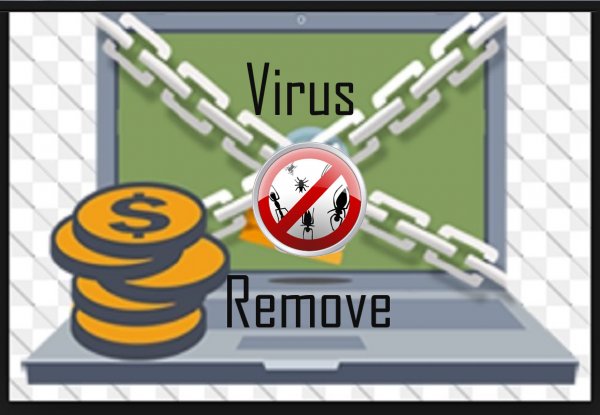
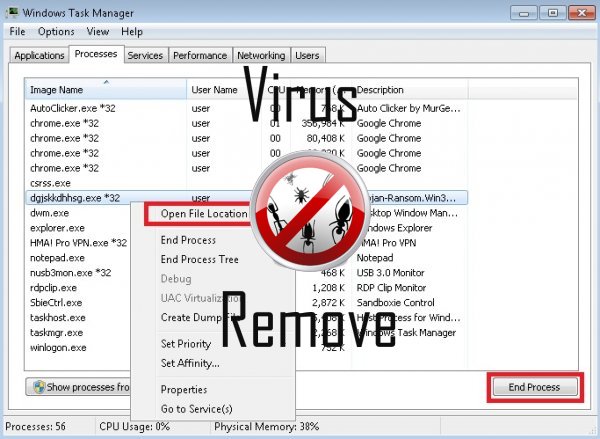

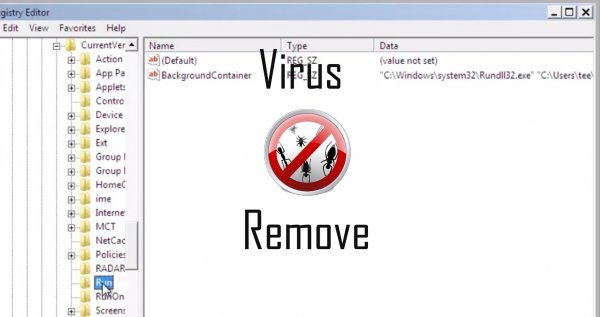
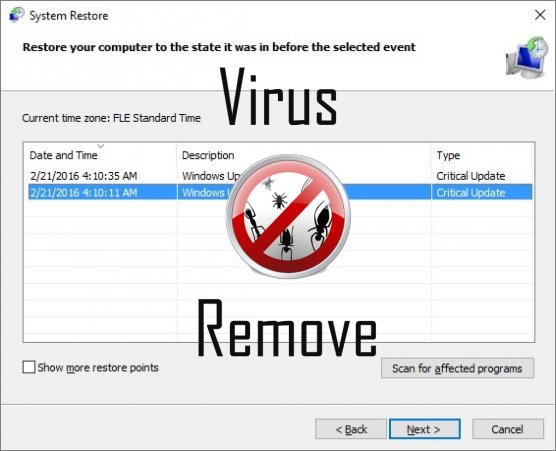

Achtung, mehrere Anti-Viren-Scanner möglich Malware in Killer Locker gefunden.
| Antiviren-Software | Version | Erkennung |
|---|---|---|
| Baidu-International | 3.5.1.41473 | Trojan.Win32.Agent.peo |
| Tencent | 1.0.0.1 | Win32.Trojan.Bprotector.Wlfh |
| K7 AntiVirus | 9.179.12403 | Unwanted-Program ( 00454f261 ) |
| ESET-NOD32 | 8894 | Win32/Wajam.A |
| McAfee | 5.600.0.1067 | Win32.Application.OptimizerPro.E |
| Qihoo-360 | 1.0.0.1015 | Win32/Virus.RiskTool.825 |
| VIPRE Antivirus | 22702 | Wajam (fs) |
| McAfee-GW-Edition | 2013 | Win32.Application.OptimizerPro.E |
| Malwarebytes | 1.75.0.1 | PUP.Optional.Wajam.A |
| Malwarebytes | v2013.10.29.10 | PUP.Optional.MalSign.Generic |
| NANO AntiVirus | 0.26.0.55366 | Trojan.Win32.Searcher.bpjlwd |
| Kingsoft AntiVirus | 2013.4.9.267 | Win32.Troj.Generic.a.(kcloud) |
| Dr.Web | Adware.Searcher.2467 |
Verhalten von Killer Locker
- Leiten Sie Ihren Browser auf infizierten Seiten.
- Vertreibt selbst durch Pay-pro-Installation oder mit Drittanbieter-Software gebündelt.
- Installiert sich ohne Berechtigungen
- Bremst Internetverbindung
- Killer Locker deaktiviert installierten Sicherheits-Software.
- Killer Locker zeigt kommerzielle Werbung
- Änderungen des Benutzers homepage
- Stiehlt oder nutzt Ihre vertraulichen Daten
- Ändert die Desktop- und Browser-Einstellungen.
- Killer Locker verbindet mit dem Internet ohne Ihre Erlaubnis
- Integriert in den Webbrowser über die Browser-Erweiterung für Killer Locker
- Allgemeines Killer Locker Verhalten und einige andere Text Emplaining Som Informationen mit Bezug zu Verhalten
Killer Locker erfolgt Windows-Betriebssystemversionen
- Windows 10
- Windows 8
- Windows 7
- Windows Vista
- Windows XP
Killer Locker-Geographie
Zu beseitigen Killer Locker von Windows
Löschen Sie Killer Locker aus Windows XP:
- Klicken Sie auf Start , um das Menü zu öffnen.
- Wählen Sie Systemsteuerung und gehen Sie auf Software hinzufügen oder entfernen.

- Wählen und das unerwünschte Programm zu entfernen .
Entfernen Killer Locker aus Ihren Windows 7 und Vista:
- Öffnen Sie im Startmenü , und wählen Sie Systemsteuerung.

- Verschieben Sie auf Programm deinstallieren
- Mit der rechten Maustaste auf die unerwünschten app und wählen deinstallieren.
Löschen Killer Locker aus Windows 8 und 8.1:
- Mit der rechten Maustaste auf die linke untere Ecke und wählen Sie Systemsteuerung.

- Wählen Sie Programm deinstallieren und mit der rechten Maustaste auf die unerwünschten app.
- Klicken Sie auf deinstallieren .
Killer Locker aus Ihrem Browser löschen
Killer Locker Entfernung von Internet Explorer
- Klicken Sie auf das Zahnradsymbol und wählen Sie Internetoptionen.
- Gehen Sie auf die Registerkarte erweitert , und klicken Sie auf Zurücksetzen.

- Überprüfen Sie die persönliche Einstellungen löschen und erneut auf Zurücksetzen .
- Klicken Sie auf Schließen , und klicken Sie auf OK.
- Gehen Sie zurück auf das Zahnrad-Symbol, wählen Sie Add-ons verwalten → Symbolleisten und Erweiterungenund Delete, die unerwünschte Erweiterungen.

- Gehen Sie auf Suchanbieter und wählen Sie eine neue Standard- Suchmaschine
Löschen Sie Killer Locker von Mozilla Firefox
- Geben Sie im URL -Feld "about:addons".

- Gehen Sie zu Extensions und löschen Sie verdächtige Browser-Erweiterungen
- Klicken Sie auf das Menü, klicken Sie auf das Fragezeichen und öffnen Sie Firefox Hilfezu. Klicken Sie auf die Schaltfläche Firefox aktualisieren , und wählen Sie Aktualisieren Firefox zu bestätigen.

Beenden Sie Killer Locker von Chrome
- Geben Sie "chrome://extensions" in das URL -Feld und tippen Sie auf die EINGABETASTE.

- Beenden von unzuverlässigen Browser- Erweiterungen
- Starten Sie Google Chrome.

- Öffnen Sie Chrome-Menü zu, klicken Sie Einstellungen → Erweiterte anzeigen Einstellungen wählen Sie Reset Browser-Einstellungen und klicken Sie auf Zurücksetzen (optional).